Word表格大小怎么拉不动?当你在Word中插入了表格之后,想要用鼠标拉动表格右下角的缩放图标来调整表格大小,但是出现无法调整表格行高的问题,那么就可以查看一下段落窗口中的段前和段后的参数是否为0,如果不是0,将其设置成0即可即可。【更多精品素材欢迎前往办公之家下载】
具体操作如下:
1. 当你在新建的文字文档中插入表格之后,想要用鼠标拉动表格右下角的缩放图标来调整表格大小,但是发现无法调整。
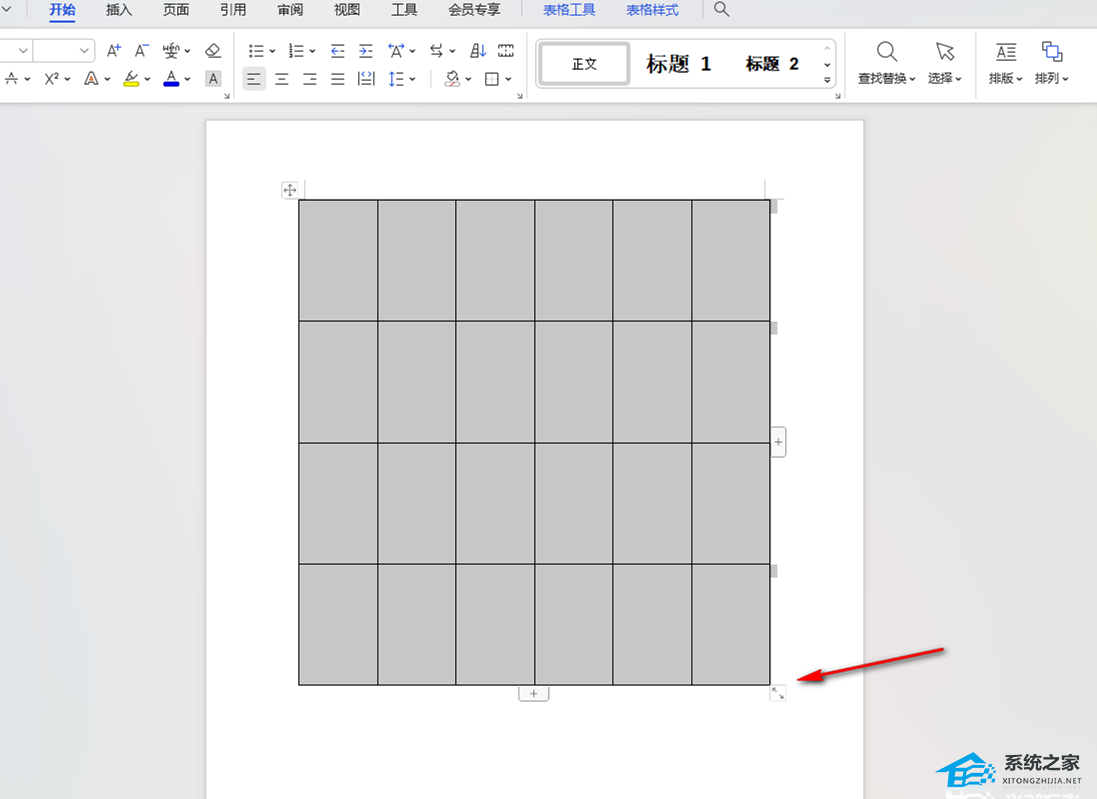
2. 那么这时我们可以将表格选中之后,将页面顶部的【开始】选项进行点击,再点击段落区域中的扩展图标进入到页面中。

3. 在打开的段落设置窗口里面,可以看到在段后的框中的参数是【6】,我们需要将其设置成为【0】。
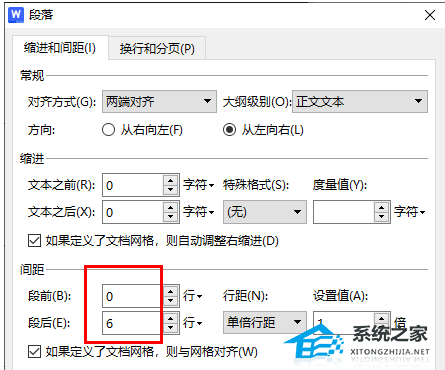
4. 将段前段后均设置为【0】, 随后再点击确定按钮保存设置。
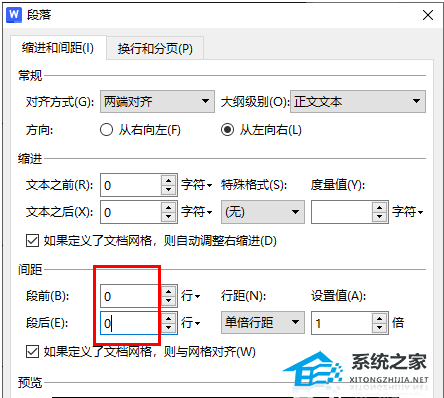
5. 随后,我们可以重新使用鼠标左键拉动表格右下角的缩放图标,那么表格就会进行放大或者缩小显示,这样就可以很方便的进行行高的调整了。
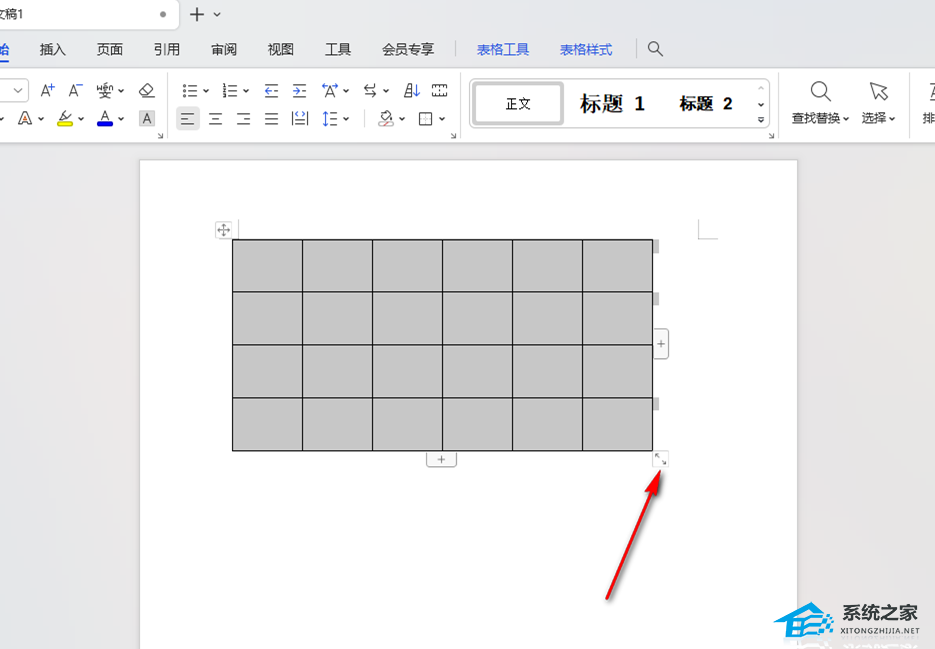
以上就是系统之家小编为你带来的关于“Word表格大小怎么拉不动?”的全部内容了,希望可以解决你的问题,感谢您的阅读,更多精彩内容请关注系统之家官网。


 时间 2024-10-08 18:00:02
时间 2024-10-08 18:00:02 作者 admin
作者 admin 来源
来源 



